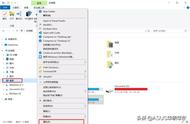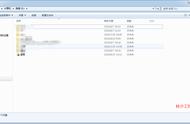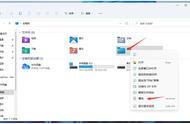随着微软宣布明年1月停止对Windows 7的维护,Windows 10也正式正式成为市场的主流,但是日常需要使用Windows 10系统电脑办公的小伙伴一般都会有一个苦恼,就是随着工作时间的过去,桌面堆积的文件越来越多,而一般情况下,Windows系统桌面文件夹都是放在C盘的,时间久了,C盘就会堆积很多文件,导致系统运行速度变慢。
今天装糊涂先森就来教大家如何把桌面移出C盘,缓解C盘压力,而且,文件夹放在桌面,重装系统后文件就丢失了。如果把桌面移到其它磁盘,装系统后文件就不会丢失,方便以后的工作。话不多说,开始今天的主题吧

1、先重启电脑,并且关闭一切由桌面上打开的文件及程序
2、 在其它盘新建一个文件夹,重命名为【desktop】。
首先打开此电脑,在左边的目录下找到桌面,点击右侧桌面图标,右键鼠标选择【属性】。

在打开的属性面板中点击【位置】,点击【移动】,然后在打开的选择框中选择非C盘,点选最开始建立好的desktop文件夹,点击【应用 】-【确定】。

最后,在电脑提示是否将桌面文件全部转移到D:\desktop时,点击【是】,然后点击【确定】。这时再打开你移动的磁盘,就会看到新建的desktop文件夹已经变成了中文名“桌面”。
把桌面从C盘挪出去后,在桌面上新建或者保存的文件,都会默认保存在你转移的磁盘,这样既不会增加C盘的容量,也不会因为重装系统让文件随C盘一起被清除导致丢失。
这样你的桌面放在多的文件也不会出现C盘变红的情况了,如果你的电脑C盘出现储存空间不足也可以查看装糊涂先森以前的教程教大家如何清理C盘中的垃圾数据,让你多出好几G的可用空间。

最后如果你觉得这篇教程对你有帮助的话麻烦点个赞再走哦,你也可以向我留言咨询相关的问题,我会尽自己的努力为你解决问题。
我是装糊涂先森,装糊涂先森告诉你互联网、科技、那些你所不知道的知识!
,